Uus, hiljuti turule tulnud Microsofti operatsioonisüsteem Windows 10 on olnud palju uudiseid. See on pannud paljud Apple'i ja Linuxi truud fännid loobuma oma lojaalsusest. See pakub uut, sujuvamat kasutajasõbralikuma kasutajaliidese ja täiustatud turvafunktsioonide kasutuskogemust. Suuremate muudatuste keskel tutvustas Microsoft väga kasutatavat ja väga vajalikku funktsiooni The Share Button.
The jagama Nupp, on silmatorkavalt asetatud menüüribal valiku Fail alla. Vasakus ülanurgas võib see olla iga kasutaja jaoks kõige kasulikum funktsioon.
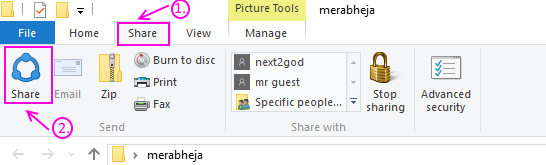
Mida see teeb?
Kui Microsoft tõi rakendused oma operatsioonisüsteemi koos Windows 8-ga, avas see rakendustele ka uue maailma, mida kasutada. Selliste rakenduste nagu dropbox, Evernote, Facebook, Instagram ja paljude teiste kasutuselevõtuga oli nende kasutamine osadele kasutajatele siiski väljakutseks osutunud.
Tööriistaribal värskelt kasutusele võetud nupu -Share abil saavad kasutajad nüüd hõlpsalt hakkama failide jagamine, pildid, dokumendid, videod, muusika jne Igale arvutisse installitud rakendusele.
Näiteks
Kui teil on Facebooki rakendus installitud teie arvutisse ja soovite oma seinale üles laadida viis fotot. Mida sa teed?
Peaksite lihtsalt rakenduse avama
Windows 10 tutvustas jagamise nuppu, et muuta seda kogemust koos paljude muude täiustustega.
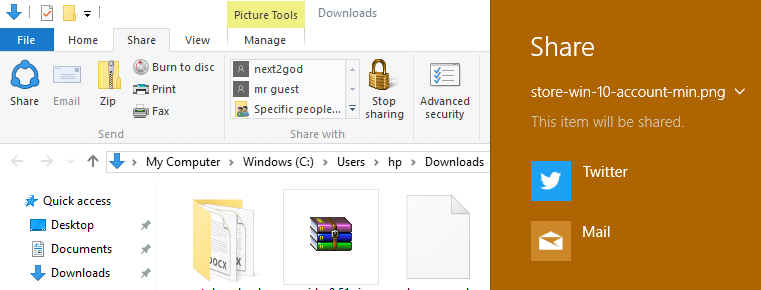
Nupp Jaga võimaldab teil korraga valida ja jagada mitut faili ükskõik millisele valitud platvormile, kui teil on installitud vajalik rakendus.
Nüüd minge oma seina juurde
3- Valige suvand fotode üleslaadimiseks.
4- Sirvige avatud aknas oma fotosid ja valige üks.
5. Pärast rakenduse valimist laadib fotod üles.
Rakenduse eelmistes versioonides võite olla sunnitud isegi ühe foto üles laadima.
Mis pole mitte ainult väsitav ja igav, vaid pole üldse kasutajasõbralik.
Sama kehtib mis tahes muu rakenduse puhul, mis üritab faili avada failihalduri kaudu.
Selle paljude sotsiaalselt aktiivsete kasutajate tõttu ei saanud keegi vaatamata vajalike rakenduste olemasolule seda kogemust täiel määral nautida.
Kuidas kasutada nuppu Jaga?
1- Avage failide uurija.
2 - minge üleslaaditud failide talletamise kohta.
3- Valige failid, mida soovite üles laadida, klõpsu ja lohistage või Ctrl ja klõpsake või mõni muu valitud meetod.
Märkus. Mõni rakendus lubab oma platvormile korraga üles laadida ainult teatud hulga faile. Kontrollige enne kätt, kas teie kavandatud platvormil on piiranguid, ja valige siis vastavalt.
4- Nüüd, kui olete failid valinud, klõpsake lihtsalt nuppu Jaga.
5 - Niipea kui klõpsate jagamise ikooni, ilmub paremale küljele mitmeotstarbeline jagamise võlu riba.
Jagamisarmil on loetelu kõigist teie opsüsteemiga konfigureeritud võimalikest jagamisplatvormidest, mille vahel saate valida.
6 - Kui leiate jagamisarmist oma eelistatud platvormi valiku ja klõpsate sellel, suunatakse teid üleslaadimisprotsessini rakenduse juurde üks / kaks klõpsu kaugusel lõpetamisest.
Näiteks
Kui soovite Facebooki üles laadida 5 fotot
Sa tahaksid.
1- Avage kaust, mis sisaldab fotosid.
2- Valige üleslaaditavad fotod.
3- Kui olete valitud, klõpsake jagamise ikoonil.
4- Valige nüüd avatud jagamise võlu alt Facebook.
5. Klõpsake rakenduses üleslaadimisel ja muutke privaatsust, kui soovite, ja see on tehtud.
Nüüd olete oma fotod Facebooki üles laadinud 🙂


